راهنمای آموزشگاه آنلاین ( آموزشگاه برنامه نویسان )
لینک دانلود نرم افزار Adobe Connect
آموزش استفاده از Adobe Connect در Windows
برای شرکت در کلاس های آموزشی آنلاین آموزشگاه برنامه نویسان به نرم افزار Adobe Connect نیاز دارید.در اینجا چگونگی کار با این نرم افزار و شرکت در کلاس های آنلاین آموزشگاه را به شما دانشجویان عزیز آموزش می دهیم.
- در ابتدا باید نرم افزار Adobe Connect را نصب کنید.
- برای نصب این نرم افزار بر روی لینک کلیک نمایید.
- فایل نصبی به صورت Zip می باشد، با استفاده از نرم افزار WinRAR آن را از حالت فشرده خارج کنید ( برای دانلود نرم افزار WinRAR روی لینک کلیک کنید.)
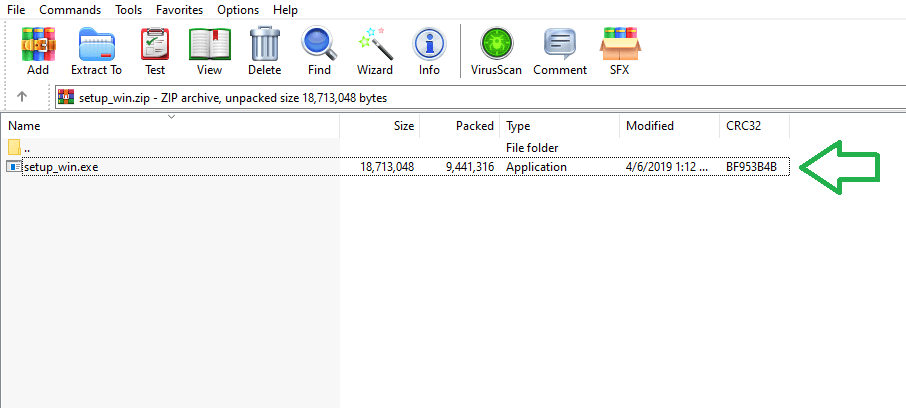
4 . پس از اینکه نصب نرم افزار تکمیل گردید ، میانبر آن را بر روی صفحه دسکتاپ خود قرار دهید.
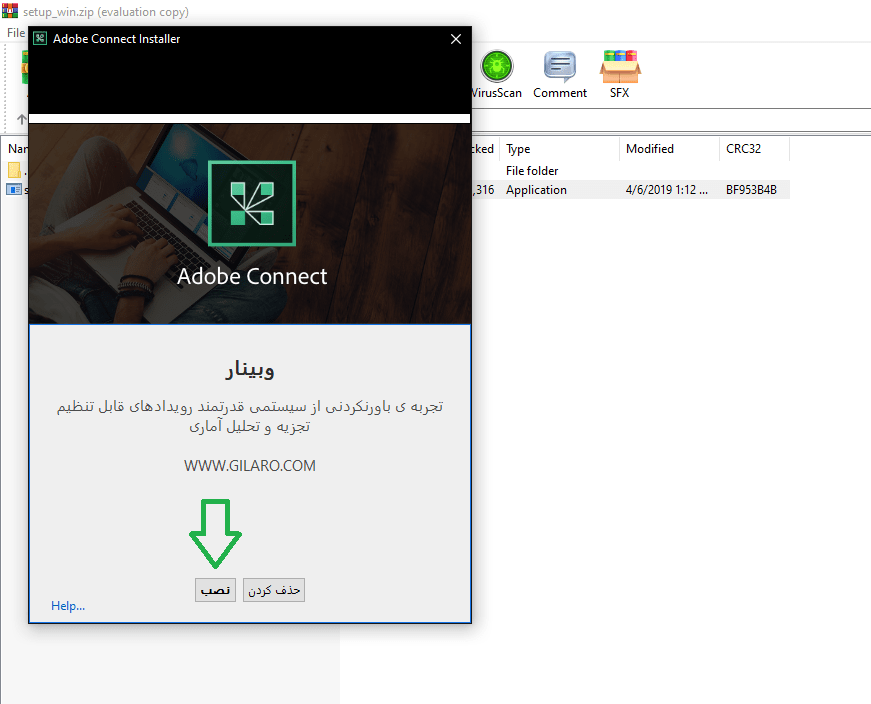
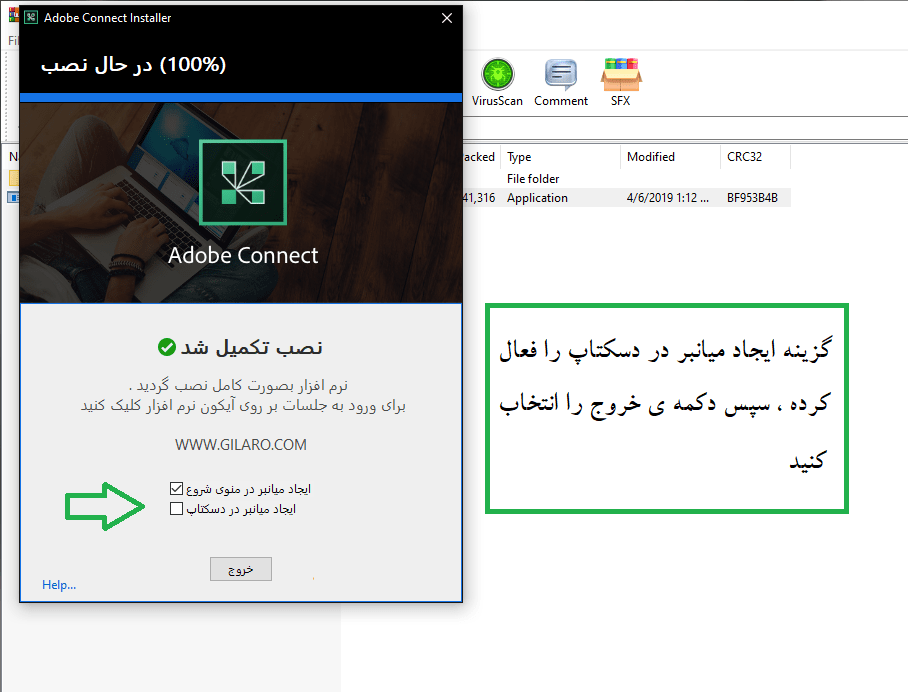
5. بعد از مراحل فوق ، وارد نرم افزار شوید و لینک مربوط به کلاس خود را در قسمت مربوطه وارد کنید.
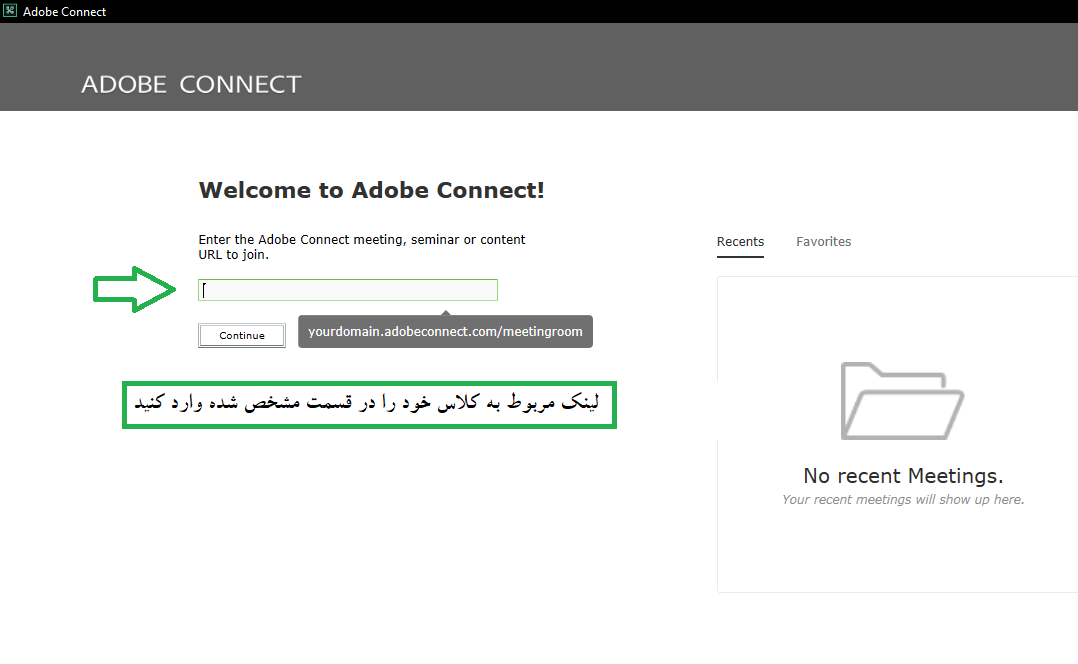
6. در این مرحله از شما خواسته می شود تا حساب کاربری Adobe Connect خود که شامل یوزرنیم و پسورد می باشد را وارد کنید.
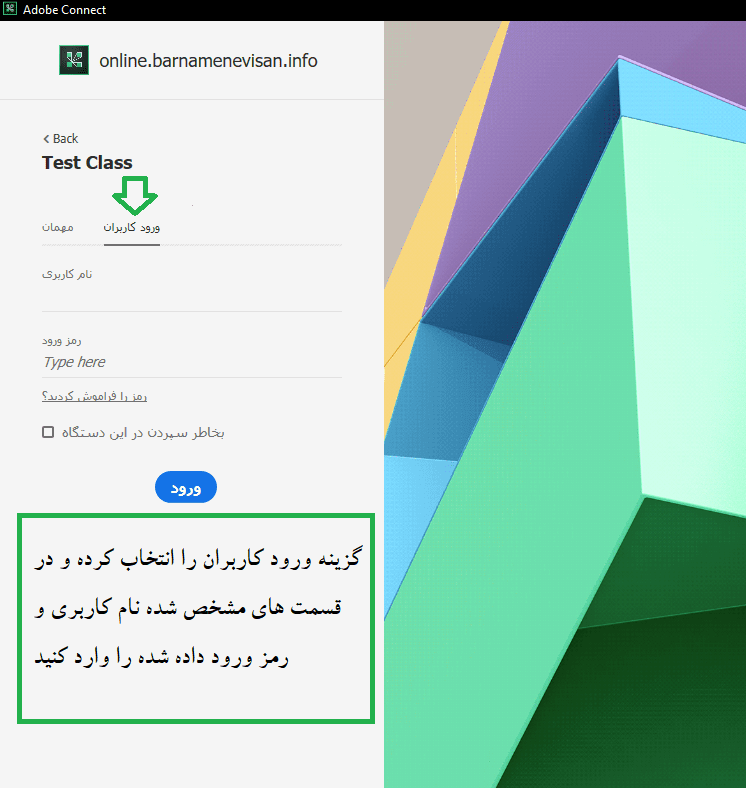
کلاس آنلاین شما در نرم افزار راه اندازی شده است.اگر کلاس آغاز شده باشد ، میزبان ورود شما را تایید می کند ، وقتی میزبان حضور شما را در کلاس پذیرفت می توانید در کلاس حضور داشته باشید و از کلاس بهره مند گردید.
آموزش استفاده از Adobe Connect در موبایل
- در ابتدا باید نرم افزار Adobe Connect را نصب کنید.
- با کلیک بر روی لینک مورد نظر خود می توانید نرم افزار را دانلود کنید.
3. پس از نصب نرم افزار ، در صفحه ظاهر شده گزینه Accept را انتخاب کنید.
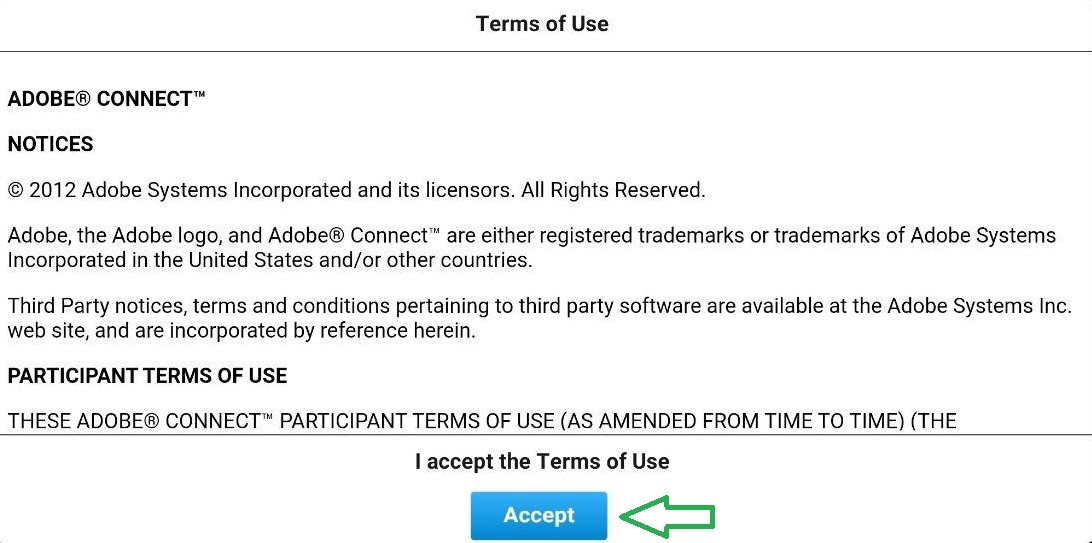
4. در قسمت مشخص شده لینک مربوط به کلاس خود را وارد کنید.
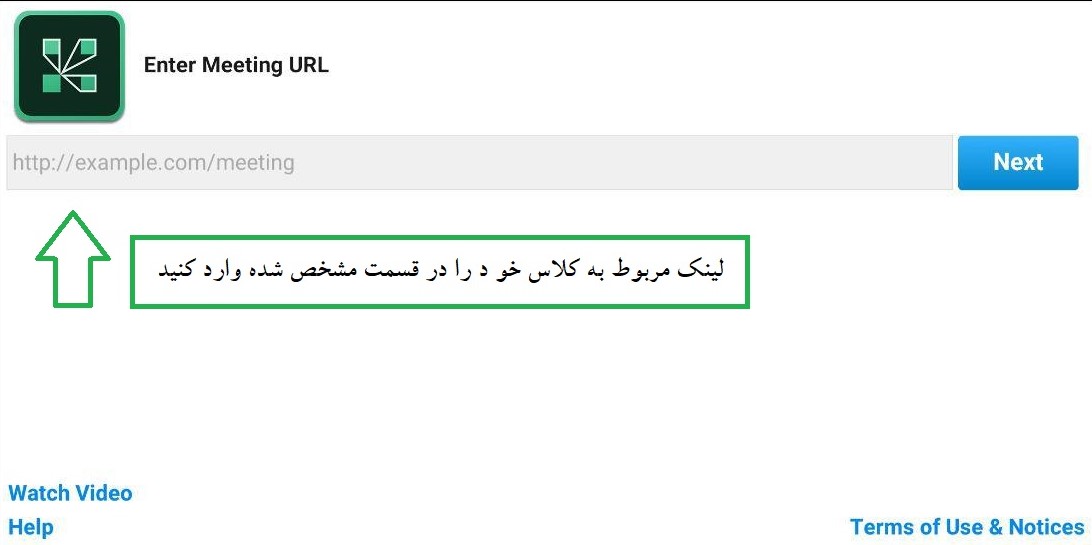
5. حساب کاربری Adobe Connect خود را که شامل یوزرنیم و پسورد می باشد را در قسمت های مشخص شده وارد کرده سپس گزینه Enter را انتخاب کنید.
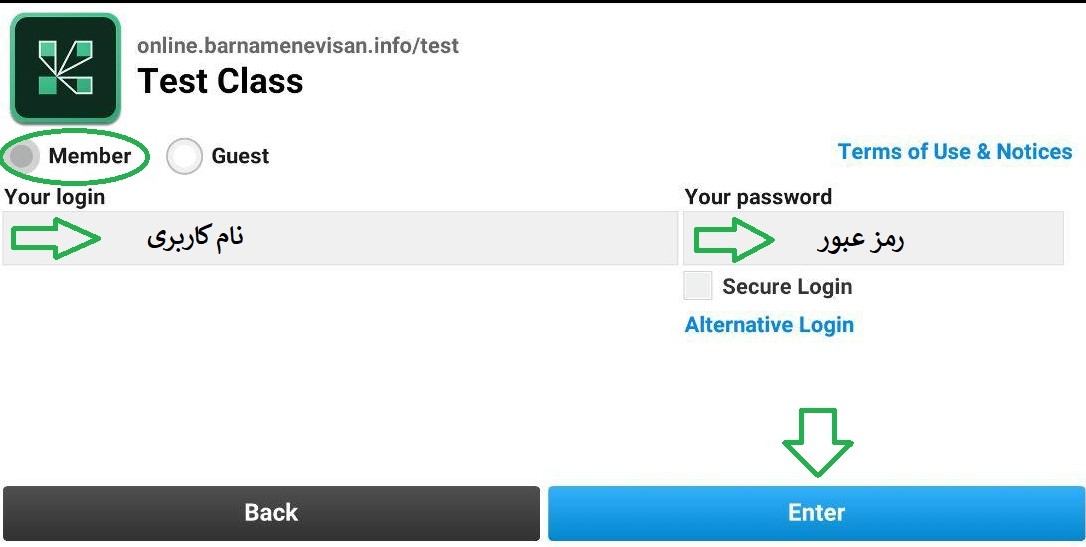
کلاس آنلاین شما در نرم افزار راه اندازی شده است.اگر کلاس آغاز شده باشد ، میزبان ورود شما را تایید می کند ، وقتی میزبان حضور شما را در کلاس پذیرفت می توانید در کلاس حضور داشته باشید و از کلاس بهره مند گردید.
نکات :
- همانطور که مستحضر هستید حروف فارسی در Adobe Connect در بخش chat با اشکالاتی همراه است .در این نوشتار قصد داریم راهکاری ارائه دهیم که توسط آن کاربران قادر خواهند بود از حروف فارسی در بخش Chat استفاده کنند .
برای حل این مشکل نیاز هست نرم افزار زیر را نصب نمایید .
پس از نصب نرم افزار با انتخاب کیبورد و حروف فارسی جدید به عنوان حروف تایپی ویندوز مشکلی از بابت بهم ریختگی حروف نخواهید داشت.
برای تغییر حروف کیبورد می توانید از کلید های ترکیبی shift+alt استفاده نمایید .







